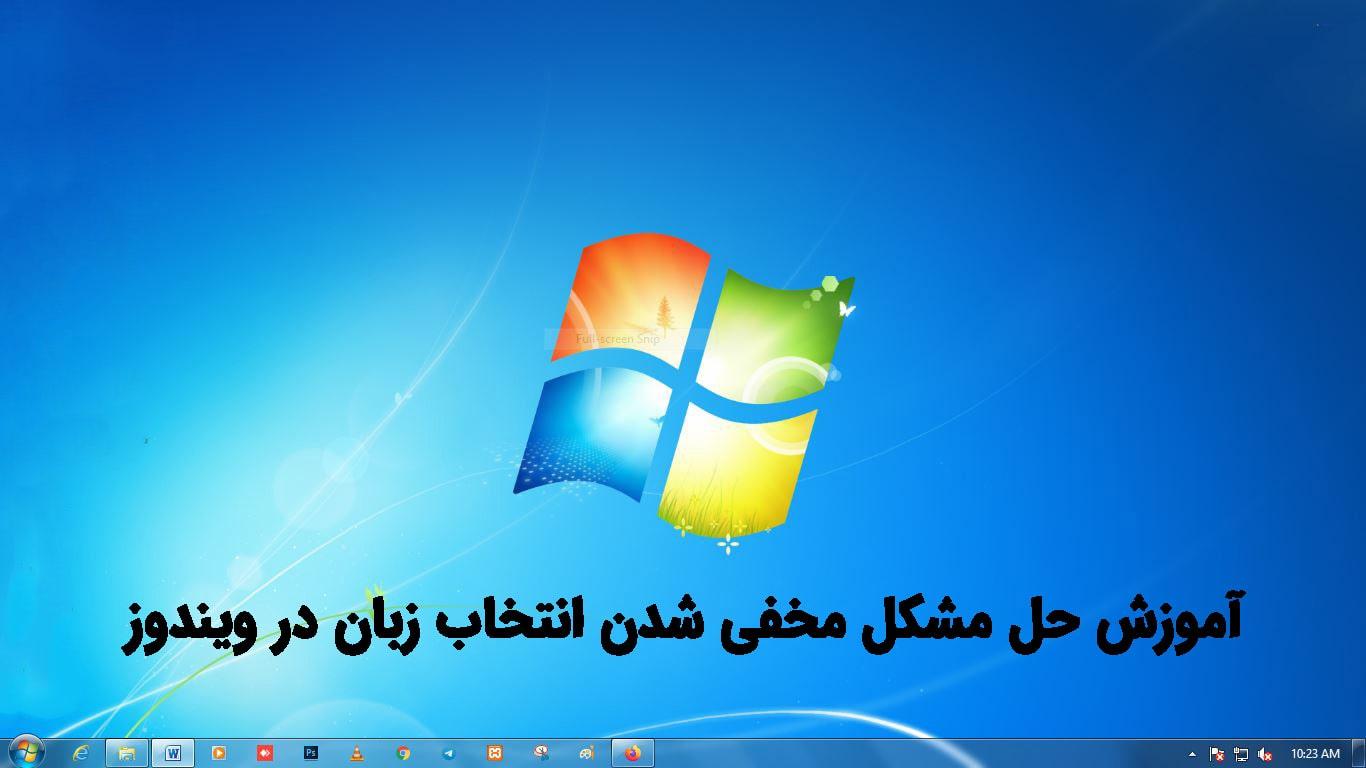سیستم عامل ویندوز که بر روی کامپیوتر و لپ تاپ مورد استفاده قرار می گیرد ، قابلیت های مختلفی را در اختیار کاربران می گذارد تا از این طریق فعالیت های خود را بهتر انجام دهند. به طور کلی می توان گفت رابط کاربری ساده و کاربر پسند این سیستم عامل باعث شده تا تعداد افرادی که از آن استفاده می کنند روز به روز افزایش پیدا کند و با توجه به کاربران زیادی که دارد می توان آن را یک سیستم عامل محبوب معرفی کرد. یکی از ویژگی هایی که به استفاده راحت تر از ویندوز کمک شایانی می کند ، نوار انتخاب زبان می باشد که از طریق آن فرد می تواند زبان سیستم خود را تغییر دهد. گاهی اوقات این ویژگی دچار اختلال می گردد و Language Bar پنهان می شود. در ادامه با آموزش حل مشکل مخفی شدن انتخاب زبان در ویندوز همراه ما باشید.
بیشتر بخوانید: چگونگی تغییر زبان مرورگر فایر فاکس
حل مشکل مخفی شدن انتخاب زبان در ویندوز ۱۰
قابلیت تعویض زبان در ویندوز به کسانی که تنها به یک یا چند زبان خاص تسلط دارند کمک بسیاری می کند و قطعاً به مشکل خوردن این ویژگی می تواند استفاده این افراد از ویندوز را تا حدی با مشکل مواجه کند. با توجه به این موضوع در ادامه با آموزش حل مشکل مخفی شدن انتخاب زبان در ویندوز همراه ما باشید. به طور کلی می توان گفت مشکل عدم نمایش Language Bar در ویندوز ۱۰ به دلیل خطا های رجیستری یا خراب بودن برخی فایل ها در درایو به وجود می آید. در قدم اول برای رفع این مشکل سیستم خود را ری استارت کنید و مجدداً مشکل را چک نمایید. اگر مشکل همچنان باقی بود از روش های زیر کمک بگیرید.
روش اول: اولین و ساده ترین راهی که برای رفع این مشکل در ویندوز ۱۰ پیشنهاد می کنیم این است که دکمه های CTRL + Shift +Esc را به طور همزمان فشار دهید و وارد بخش Task manager شوید.
گزینه Microsoft IME tasks را مکان یابی کنید و سپس بر روی آن راست کلیک نموده و آن را پایان دهید.
در ادامه روی تسکبار راست کلیک کنید و روی گزینه Show Touch Keyboard بزنید. با این کار نوار ابزار انتخاب زبان در سیستم نمایش داده می شود.
روش دوم: راهکار دومی که می توانید از آن برای رفع این مشکل استفاده کنید ، تنظیمات می باشد. به این منظور در قسمت تسکبار ویندوز راست کلیک نموده و روی گزینه Taskbar settings بزنید.
با این کار صفحه تنظیمات به شما نمایش داده می شود که باید گزینه Turn system icons on or off را انتخاب کنید.
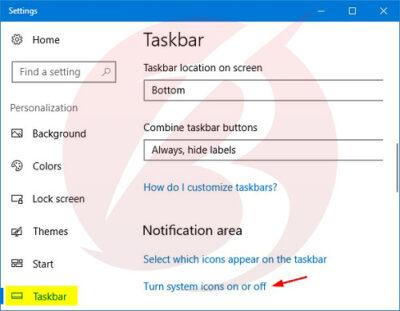
در ادامه عبارت Input Indicator را بیابید و آن را روی حالت روشن یا خاموش قرار دهید.

این نشانگر نوار انتخاب زبان را پنهان می کند یا نمایش می دهد.
بیشتر بخوانید: چگونگی تغییر زبان در گوگل کروم
حل مشکل مخفی شدن انتخاب زبان در ویندوز ۷ و ۸
ویندوز ۸: برای حل مشکل مخفی شدن انتخاب زبان در ویندوز ۸ در مرحله اول روی منوی استارت راست کلیک نموده و گزینه کنترل پنل را باز کنید.
سپس در پنجره باز شده در قسمت View by نمایش را روی حالت Small icons تنظیم کنید.

وارد بخش Region and Language شوید و Advanced settings را انتخاب نمایید. در ادامه چک باکس Use the desktop language bar when it’s available را انتخاب کنید و روی Options کلیک نمایید.

در این بخش مطمئن شوید که گزینه Docked in the taskbar انتخاب شده است. سپس روی دکمه Ok بزنید.

با این کار مشکل تغییر زبان در ویندوز ۸ و ۱/۸ رفع می شود و می توانید نوار انتخاب زبان را در صفحه نمایش مشاهده نمایید.
ویندوز ۷ یا ویستا: در صورتی که قصد دارید از این روش برای رفع مشکل عدم نمایش Language Bar در ویندوز ۷ خود کمک بگیرید ، در قدم اول از طریق منوی استارت ، کنترل پنل را باز کنید. با این کار صفحه جدیدی برای شما نمایش داده می شود که باید قسمت View by را روی حالت Small icons قرار دهید. سپس وارد تب Keyboard and Languages شوید و گزینه Change keyboards را انتخاب کنید. از بالای صفحه وارد سربرگ Language Bar شوید و بررسی کنید که گزینه Docked in the taskbar انتخاب شده باشد. سپس از پایین صفحه روی دکمه Ok کلیک کنید.
پیشنهاد می شود مطلب روش های تغییر زبان گوشی های اندرویدی به فارسی را نیز مطالعه نمایید.
حل مشکل مخفی شدن انتخاب زبان در ویندوز از طریق ویرایشگر رجیستری
استفاده از ویرایشگر رجیستری نیز یکی از روش های حل مشکل مخفی شدن انتخاب زبان در ویندوز می باشد. پیشنهاد می کنیم قبل از استفاده از این روش ابتدا یک نقطه بازگردانی سیستم بر روی کامپیوتر خود ایجاد کنید تا اگر با مشکل مواجه شدید امکان بازیابی سیستم بر روی دستگاه وجود داشته باشد. در مرحله اول کلید های Win+R را همزمان روی کیبورد فشار دهید و در کادر نمایش داده شده عبارت Regedit را جای گذاری و سپس روی دکمه OK بزنید. در ادامه از پنجره ویرایشگر رجیستری وارد مکان HKEY_LOCAL_MACHINE\SOFTWARE\Microsoft\Windows\CurrentVersion\Run شوید. سپس سمت راست صفحه در فضای خالی راست کلیک کنید و از طریق گزینه New یک String Value ایجاد نمایید و نام آن را CTFMON قرار دهید.

در ادامه روی آن دابل کلیک کنید و عبارت “ctfmon”=”CTFMON.EXE” را در قسمت Value Data جایگذاری کنید. سپس برای اعمال تغییرات روی دکمه OK بزنید و بعد از اینکه پنجره های باز شده را بستید ، کامپیوتر را ری استارت نمایید. لازم به ذکر است که این روش برای ویندوز ۷ ، ۸ ، ۱۰ و ۱۱ قابل استفاده می باشد و محدودیتی از این نظر وجود ندارد.